게임을 할 때 Win10 교육용 버전이 너무 멈춤
php 편집자 Youzi는 많은 사용자가 Win10 Education Edition 시스템에서 게임을 플레이할 때 지연 문제가 발생했다고 보고했다는 사실을 발견했습니다. 이는 게임 경험에 영향을 미치고 실망스러울 수 있습니다. 이 문제를 해결하기 전에 먼저 지연이 발생할 수 있는 원인을 이해한 다음 시스템을 최적화하여 게임 성능을 향상시키는 적절한 조치를 취해야 합니다.
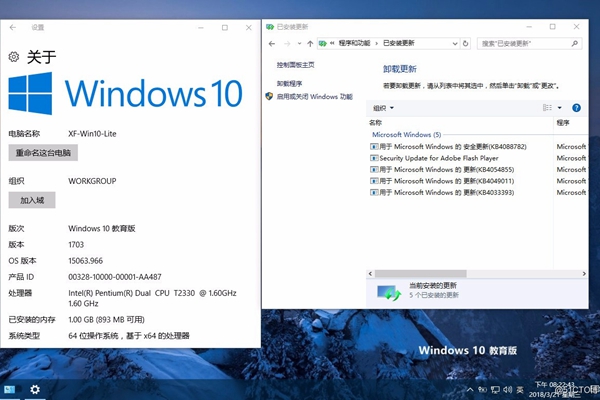
Win10 Education Edition에서 게임을 할 때 지연 문제를 해결하는 방법
방법 1: 속성 조정
1. 컴퓨터 화면에서 "내 PC" 아이콘을 찾아 마우스 오른쪽 버튼으로 클릭한 후 "속성"을 선택합니다. 메뉴에서.
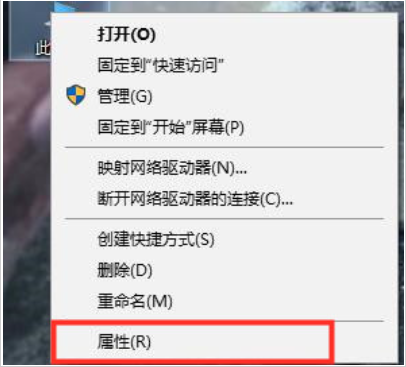
2. 열리는 시스템 속성 대화 상자에서 "고급 시스템 설정" 옵션을 선택합니다.
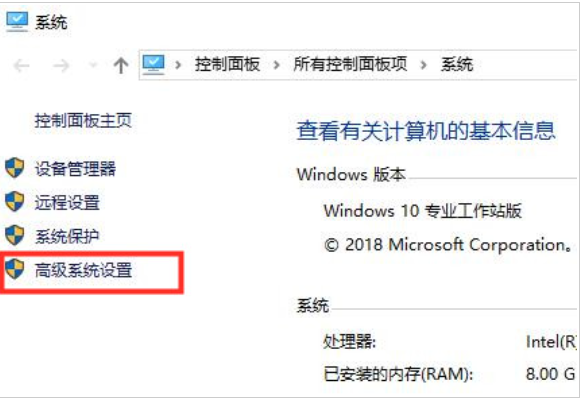
3. 나타나는 인터페이스에서 "고급" 탭을 클릭한 다음 성능 하위 항목 아래의 "설정" 버튼을 찾아 클릭하세요.
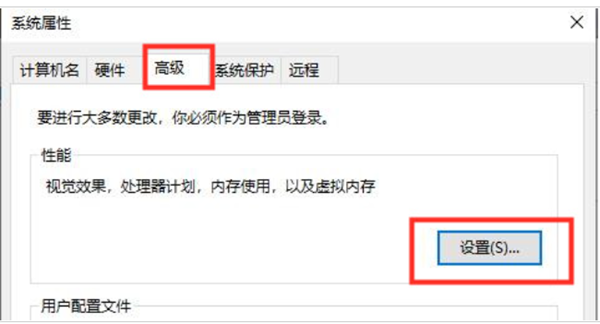
4. 여기에서 "최상의 성능을 위해 조정"을 선택한 다음 "적용" 버튼을 클릭하고 마지막으로 "확인"을 클릭하여 설정 변경 사항을 저장합니다.
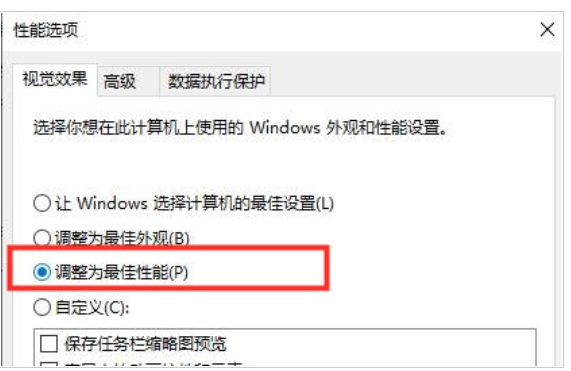
방법 2: 시스템 디스크 공간 지우기
1. 컴퓨터의 폴더 경로를 직접 입력하고 "이 PC" 열 아래의 "C 드라이브"를 마우스 오른쪽 버튼으로 클릭한 후 "속성"을 선택하세요.
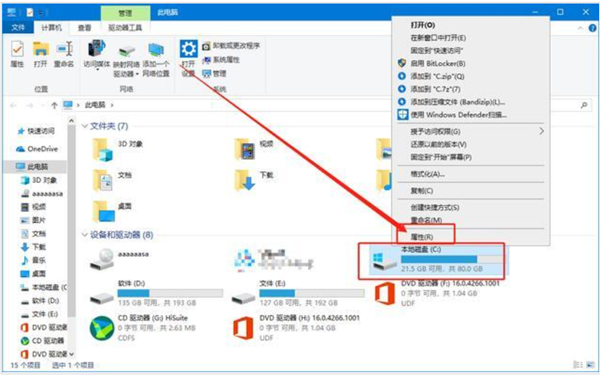
2. 속성 인터페이스에서 "디스크 정리" 명령을 클릭합니다.
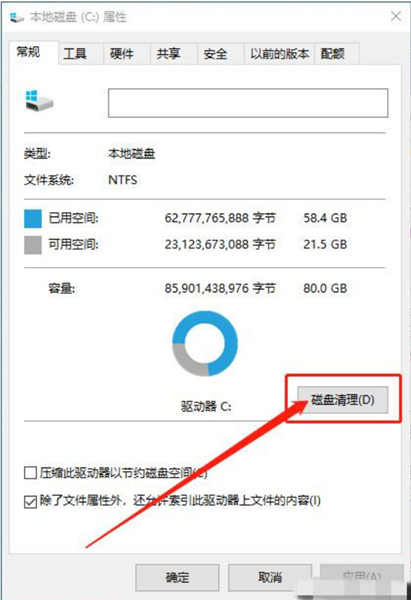
3. 그런 다음 "시스템 파일 정리" 기능을 선택해야 합니다.
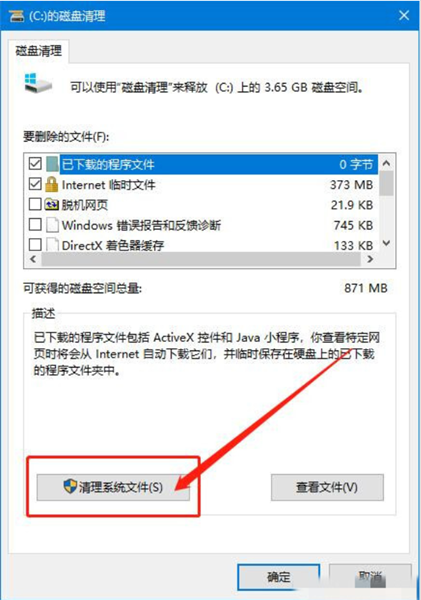
4. 인내심을 갖고 기다리면 "Windows 업데이트 정리" 옵션 버튼이 나타납니다. 이 옵션을 선택하고 "확인"을 클릭하세요.
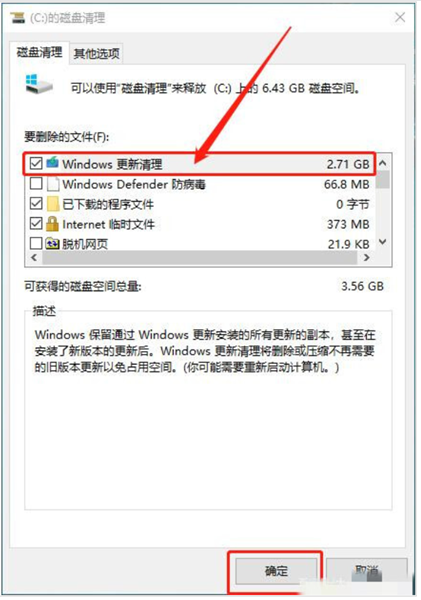
5. 다음에 나타나는 확인 창에서 "파일 삭제"를 클릭하여 시스템 업데이트의 임시 데이터 정리를 완료하세요.
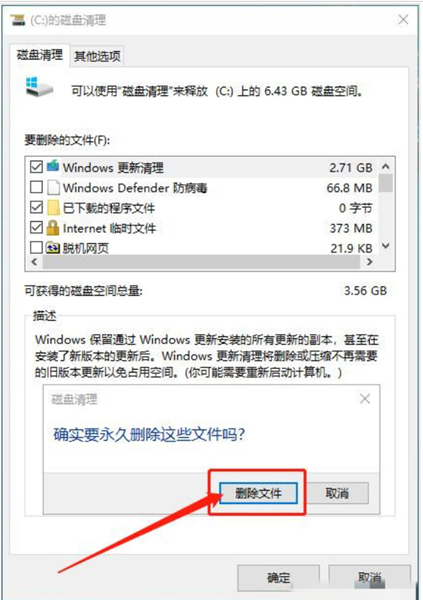
방법 3: 운영 체제 안정 버전 재설치
1. 먼저 컴퓨터 네트워크에서 시스템 재설치 소프트웨어를 검색하여 다운로드하여 설치한 후 "지금 재설치" 옵션을 클릭하세요.
2. 프로그램은 사용자의 하드웨어 장치를 식별하고 필요할 수 있는 시스템 이미지 및 드라이버와 같은 중요한 리소스를 다운로드하기 시작합니다.
3. 모든 다운로드 작업이 완료되면 안정적인 버전의 운영 체제를 설치하는 환경 배포 단계가 시작됩니다. 이때는 인내심을 갖고 기다리시면 됩니다.
4. 배포가 성공적으로 완료되었다는 메시지가 표시되면 시간에 맞춰 "지금 다시 시작"을 클릭하세요.
5. 시스템 재시작 권한을 얻은 후 시작 관리자 인터페이스로 들어가서 두 번째 항목을 선택한 다음 Enter를 눌러 계속합니다.
6. 이 프로세스에서 사용자 개입 없이 시스템이 자체적으로 후속 설치 작업을 완료하도록 합니다.
7. 설치가 완전히 완료되었다는 메시지가 시스템에 표시되면 "지금 다시 시작"을 클릭하세요.
8. 시스템 부팅 인터페이스로 들어간 후 시작할 운영 체제로 "Windows10"을 선택하세요.
9. 시스템이 완전히 로드되고 데스크톱에 성공적으로 로그인되면 안정적인 버전의 운영 체제 설치가 완료되었다고 할 수 있습니다.
위 내용은 게임을 할 때 Win10 교육용 버전이 너무 멈춤의 상세 내용입니다. 자세한 내용은 PHP 중국어 웹사이트의 기타 관련 기사를 참조하세요!

핫 AI 도구

Undresser.AI Undress
사실적인 누드 사진을 만들기 위한 AI 기반 앱

AI Clothes Remover
사진에서 옷을 제거하는 온라인 AI 도구입니다.

Undress AI Tool
무료로 이미지를 벗다

Clothoff.io
AI 옷 제거제

AI Hentai Generator
AI Hentai를 무료로 생성하십시오.

인기 기사

뜨거운 도구

메모장++7.3.1
사용하기 쉬운 무료 코드 편집기

SublimeText3 중국어 버전
중국어 버전, 사용하기 매우 쉽습니다.

스튜디오 13.0.1 보내기
강력한 PHP 통합 개발 환경

드림위버 CS6
시각적 웹 개발 도구

SublimeText3 Mac 버전
신 수준의 코드 편집 소프트웨어(SublimeText3)

뜨거운 주제
 7546
7546
 15
15
 1381
1381
 52
52
 83
83
 11
11
 57
57
 19
19
 21
21
 89
89
 시스템 복원에서는 이 드라이브에 대해 시스템 보호를 활성화해야 한다는 메시지를 표시합니다.
Jun 19, 2024 pm 12:23 PM
시스템 복원에서는 이 드라이브에 대해 시스템 보호를 활성화해야 한다는 메시지를 표시합니다.
Jun 19, 2024 pm 12:23 PM
컴퓨터에는 복원 지점이 있으며, 시스템이 복원되면 "이 드라이브에서 시스템 보호를 활성화해야 합니다."라는 메시지가 표시됩니다. 이는 일반적으로 시스템 보호 기능이 켜져 있지 않음을 의미합니다. 시스템 보호는 시스템 파일 및 설정을 백업하기 위해 시스템 복원 지점을 생성할 수 있는 Windows 운영 체제에서 제공하는 기능입니다. 이렇게 하면 문제가 발생하면 이전 상태로 되돌릴 수 있습니다. 시스템에 오류가 발생하고 데스크탑으로 들어가 시스템을 시작할 수 없는 경우 다음 방법만 시도해 볼 수 있습니다. 문제 해결-고급 옵션-명령 프롬프트 명령 1 netstartvssrstrui.exe/offline:C:\windows=active 명령 2 cd%windir%\ system32 \configrenSYSTEMsy
 win10이 사용자를 전환하지 않으면 어떻게 해야 합니까? win10 로그인 인터페이스에 사용자 전환 옵션이 없으면 어떻게 해야 합니까?
Jun 25, 2024 pm 05:21 PM
win10이 사용자를 전환하지 않으면 어떻게 해야 합니까? win10 로그인 인터페이스에 사용자 전환 옵션이 없으면 어떻게 해야 합니까?
Jun 25, 2024 pm 05:21 PM
Windows 10 사용자가 직면할 수 있는 문제는 로그인 인터페이스에서 사용자 전환 옵션을 찾을 수 없다는 것입니다. 그러면 win10 로그인 인터페이스에 사용자 전환 옵션이 없으면 어떻게 해야 합니까? 이 사이트에서는 win10 로그인 인터페이스에서 사용자 옵션을 전환하지 못하는 문제에 대한 자세한 설명을 사용자에게 제공합니다. win10 로그인 인터페이스에서 사용자 옵션 전환 실패에 대한 자세한 설명 방법 1: 사용자 계정 설정 확인: 먼저 컴퓨터에 여러 사용자 계정이 있고 이러한 계정이 활성화되어 있는지 확인하십시오. 다음 단계에 따라 계정을 확인하고 활성화할 수 있습니다. a. Win+I 키를 눌러 설정을 열고 "계정"을 선택합니다. b. 왼쪽 탐색 표시줄에서 "가족 및 기타" 또는 &ld를 선택합니다.
 Windows에서 Windows 오디오 서비스를 시작할 수 없습니다. 오류 0x80070005
Jun 19, 2024 pm 01:08 PM
Windows에서 Windows 오디오 서비스를 시작할 수 없습니다. 오류 0x80070005
Jun 19, 2024 pm 01:08 PM
그 사람의 컴퓨터가 나타납니다. Windows에서 WindowsAudio 서비스(로컬 컴퓨터에 있음)를 시작할 수 없습니다. 오류 0x8007005: 액세스가 거부되었습니다. 이 상황은 일반적으로 사용자 권한으로 인해 발생합니다. 다음 방법을 사용하여 문제를 해결할 수 있습니다. 방법 1: 레지스트리를 수정하여 일괄 처리를 통해 권한을 추가하고 바탕 화면에 새 텍스트 문서를 생성한 후 .bat 파일로 저장하고 관리자를 마우스 오른쪽 버튼으로 클릭하여 이동합니다. 에코==========================EchoProcessingRegistryPermission.잠깐 기다려 주십시오...에코================ == ========subinacl/하위 키
 Win10 작업 관리자가 충돌하는 경우 어떻게 해야 합니까? Win10 작업 관리자 충돌을 해결하는 방법은 무엇입니까?
Jun 25, 2024 pm 04:31 PM
Win10 작업 관리자가 충돌하는 경우 어떻게 해야 합니까? Win10 작업 관리자 충돌을 해결하는 방법은 무엇입니까?
Jun 25, 2024 pm 04:31 PM
안녕하세요 여러분, Windows 10 작업 관리자가 계속 충돌하는 상황을 겪어본 적이 있습니까? 이 기능은 실행 중인 모든 작업을 빠르게 확인할 수 있어 많은 도움이 되므로 사용하기 매우 편리합니다. 하지만 일부 친구들은 이 문제가 발생하여 해결 방법을 모른다고 하여 구체적인 해결책을 알려드리겠습니다! Win10 작업 관리자 충돌 해결 방법 1. 먼저 키보드에서 "Win" + "R" 키를 길게 눌러 실행을 열고 "regedit"를 입력한 후 Enter 키를 누릅니다. 2. 폴더를 확장하고 "HKEY_CURRENT_USERSoftwareMicros"를 찾으세요.
 Win10에서 캘린더 이벤트에 대한 팝업 알림이 없으면 어떻게 해야 합니까? Win10에서 캘린더 이벤트 알림이 사라진 경우 어떻게 복구할 수 있습니까?
Jun 09, 2024 pm 02:52 PM
Win10에서 캘린더 이벤트에 대한 팝업 알림이 없으면 어떻게 해야 합니까? Win10에서 캘린더 이벤트 알림이 사라진 경우 어떻게 복구할 수 있습니까?
Jun 09, 2024 pm 02:52 PM
캘린더는 사용자가 일정을 기록하고 미리 알림을 설정하는 데 도움이 될 수 있습니다. 그러나 많은 사용자가 Windows 10에서 캘린더 이벤트 미리 알림이 팝업되지 않으면 어떻게 해야 하는지 묻고 있습니다. 사용자는 먼저 Windows 업데이트 상태를 확인하거나 Windows App Store 캐시를 지워 작업을 수행할 수 있습니다. 이 사이트에서는 Win10 캘린더 이벤트 알림이 표시되지 않는 문제에 대한 분석을 사용자에게 주의 깊게 소개합니다. 캘린더 이벤트를 추가하려면 시스템 메뉴에서 "캘린더" 프로그램을 클릭하세요. 달력의 날짜를 마우스 왼쪽 버튼으로 클릭하세요. 편집창에 이벤트 이름과 알림 시간을 입력하고 '저장' 버튼을 클릭하면 이벤트가 추가됩니다. win10 캘린더 이벤트 알림이 팝업되지 않는 문제 해결
 내 Win10 암호가 암호 정책 요구 사항을 충족하지 않으면 어떻게 해야 합니까? 내 컴퓨터 암호가 정책 요구 사항을 충족하지 않으면 어떻게 해야 합니까?
Jun 25, 2024 pm 04:59 PM
내 Win10 암호가 암호 정책 요구 사항을 충족하지 않으면 어떻게 해야 합니까? 내 컴퓨터 암호가 정책 요구 사항을 충족하지 않으면 어떻게 해야 합니까?
Jun 25, 2024 pm 04:59 PM
Windows 10 시스템에서 비밀번호 정책은 사용자가 설정한 비밀번호가 특정 강도 및 복잡성 요구 사항을 충족하는지 확인하는 일련의 보안 규칙입니다. 시스템에서 비밀번호가 비밀번호 정책 요구 사항을 충족하지 않는다는 메시지가 표시되는 경우 이는 일반적으로 비밀번호는 복잡성, 길이 또는 문자 유형에 대한 Microsoft 표준 요구 사항을 충족하지 않습니다. 그렇다면 이를 방지할 수 있는 방법은 무엇입니까? 사용자는 로컬 컴퓨터 정책에서 비밀번호 정책을 직접 찾아 작업을 수행할 수 있습니다. 비밀번호 정책 사양을 준수하지 않는 솔루션: 비밀번호 길이 변경: 비밀번호 정책 요구사항에 따라 원래 6자리 비밀번호를 8자리 이상으로 변경하는 등 비밀번호 길이를 늘려볼 수 있습니다. 특수 문자 추가: 비밀번호 정책에는 @, #, $ 등과 같은 특수 문자를 포함해야 하는 경우가 많습니다. 나
 Windows가 지정된 장치, 경로 또는 파일에 액세스할 수 없습니다.
Jun 18, 2024 pm 04:49 PM
Windows가 지정된 장치, 경로 또는 파일에 액세스할 수 없습니다.
Jun 18, 2024 pm 04:49 PM
친구의 컴퓨터에 이러한 오류가 있습니다. "이 PC"와 C 드라이브 파일을 열면 "Explorer.EXE Windows가 지정된 장치, 경로 또는 파일에 액세스할 수 없습니다. 프로젝트에 액세스할 수 있는 적절한 권한이 없을 수 있습니다. " 폴더, 파일, 이 컴퓨터, 휴지통 등을 포함하여 더블클릭하면 이런 창이 뜨는데, 마우스 오른쪽 버튼을 클릭해서 여는 것이 정상입니다. 이는 시스템 업데이트로 인해 발생합니다. 이러한 상황이 발생하면 아래 편집기에서 해결 방법을 알려드립니다. 1. 레지스트리 편집기 Win+R을 열고 regedit를 입력하거나 시작 메뉴를 마우스 오른쪽 버튼으로 클릭하여 실행하고 regedit를 입력합니다. 2. "Computer\HKEY_CLASSES_ROOT\PackagedCom\ClassInd" 레지스트리를 찾습니다.
 PS5 Pro의 길을 닦는 'No Man's Sky'의 업데이트 코드는 콘솔 개발 코드명 'Trinity'와 이미지 품질 구성 파일을 '놀랐습니다'
Jul 22, 2024 pm 01:10 PM
PS5 Pro의 길을 닦는 'No Man's Sky'의 업데이트 코드는 콘솔 개발 코드명 'Trinity'와 이미지 품질 구성 파일을 '놀랐습니다'
Jul 22, 2024 pm 01:10 PM
22일 본 사이트 소식에 따르면 외신인 Twistedvoxel은 '노 맨스 스카이'의 최신 '월드 파트 1' 업데이트 코드에서 소문난 PS5 개발 코드명 'Trinity'와 관련 화질 구성 파일을 발견해 소니가 PS5Pro 모델이 최근 출시되었습니다. "No Man's Sky"는 최근 업데이트를 통해 게임의 그래픽 성능을 향상시켰지만, 많은 플레이어들은 이것이 HelloGames가 PS5 Pro의 최신 그래픽 사전 설정에 따르면 사전에 새로운 모델의 길을 닦은 것이라고 믿고 있습니다. 스케일링이 0.6에서 0.8로 증가했습니다. 이는 게임의 평균 해상도가 더 높고 일부 그래픽 세부 사항이 "높음"에서 "울트라" 수준으로 업그레이드되었음을 의미합니다.




